Windows Updateの不具合
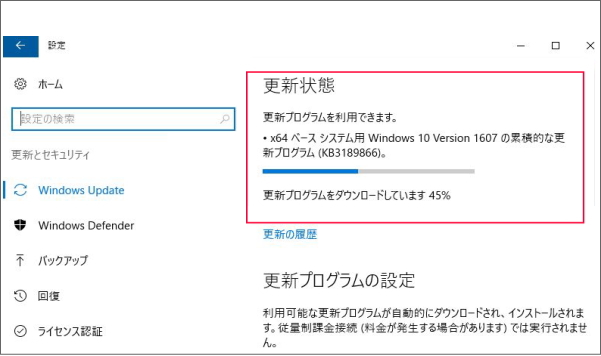
マイクロソフトが9月14日(日本時間)に配信した「Windows10 Version 1607用の累積的な更新プログラム(KB3189866)」のダウンロードが45%前後で止まり。全く進まない状態が多発しています。
この状態になると再起動しても改善されず、再起動後も自動的にWindows Updateが開始され、止まった状態のままになってしまいます。
現時点での解決策は[Microsoft Updateカタログ]から手動で「KB3189866」をインストールする方法があります。しかしマイクロソフトが公式に修正するまで更新を止め、しばらく様子を見た方が確実です。
手動で「KB3189866」をインストールする方法
01)Microsoft UpdateカタログのページをInternet Explorerで開きます。
http://catalog.update.microsoft.com/v7/site/Search.aspx?q=KB3189866
※Internet Explorer以外のブラウザーではアクセスできません。
02)画面下部に「このWebサイトは、Microsoft Corporationからのアドオン
Microsoft Update Catalogをインストールしようとしています。」バーが表示されます。
03)[インストール]ボタンをクリックします。
04)ユーザーアカウント制御の画面が表示されます。
05)[はい]をクリックします。
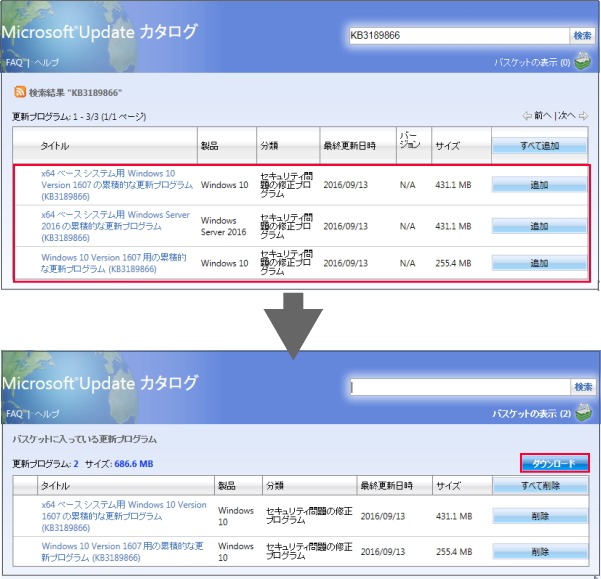
06)Microsoft Updateカタログのページが開きます。
07)自分の環境に合わせて、32ビットか64ビットのいずれかを選択します。
08)[追加]ボタンをクリックします。
09)画面右上の[バスケットの表示]をクリックします。
10)バスケット内のファイルが表示されます。
11)画面右上の[ダウンロード]をクリックします。
12)[参照]ボタンをクリックしてダウンロード先を指定します。
13)ダウンロードが開始するので終わるまで待ちます。
14)ダウンロードしたファイルをダブルクリックします。
15)インストールが開始します。
16)パソコン内の更新プログラムが検索されます。
17)インストールの確認画面が表示されます。
18)[はい]をクリックします。
19)インストールが開始します。
20)インストール完了画面が表示されます。
21)画面右下の[今すぐ再起動]をクリックします。
22)[KB3189866]が適用されます。
Windows Updateカタログページへの入室
Internet Explorer以外のブラウザーではアクセスできません。
■Windows Updateカタログ
http://catalog.update.microsoft.com/
■更新プログラムをダウンロードする手順
https://support.microsoft.com/ja-jp/kb/323166